Gelöschte Kontakte beim iPhone wiederherstellen
Mit D-Back können Sie gelöschte Kontakte ohne Backup direkt vom iPhone wiederherstellen. (Kostenlose Vorschau | Unterstützt iOS 17/18)
„Vor ein paar Tagen habe ich einige Kontakte von meinem iPhone gelöscht. Jetzt merke ich, dass ich einen großen Fehler gemacht habe und ich brauche dringend die Nummern von wichtigen Kunden. Wie kann ich meine gelöschten Kontakte wiederherstellen?“
Aus verschiedenen Gründen löschen viele Benutzer versehentlich Kontakte auf dem iPhone, wissen aber nicht, wie sie wiederhergestellt werden können. In diesem Artikel stellen wir Ihnen 4 praktische Methoden vor, wie Sie Ihre iPhone gelöschte Kontakte wiederherstellen können, unabhängig davon, ob Sie ein Backup haben oder nicht. Lesen Sie weiter, um herauszufinden, welche davon für Sie am besten geeignet ist.
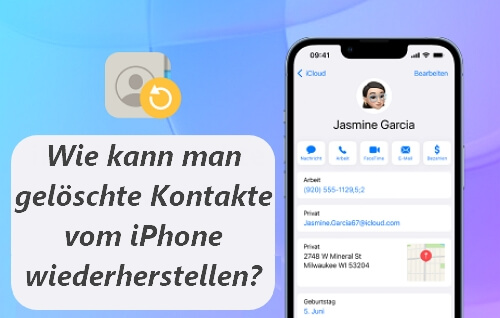
Gelöschte Kontakte beim iPhone wiederherstellen - auf iPhone
Weil es keinen Papierkorb in Kontakten wie Computer, so gelöschte Kontakte von iPhone wiederherzustellen, müssen Sie Ihr iPhone zurücksetzen und dann von iCloud wiederherstellen. Die Version, die Sie zur Wiederherstellung auswählen, ersetzt die vorhandenen Kontakte auf allen Ihren Geräten. Bevor Sie jedoch eine frühere Version wiederherstellen, speichert iCloud Ihre aktuellen Kontakte, damit Sie die Wiederherstellung später rückgängig machen können, wenn Sie möchten.
Schritt 1. Bevor Sie gelöschte Kontakte wiederherstellen können, sollten Sie den Inhalt Ihres iPhones zurücksetzen. Gehen Sie „Einstellungen“ > „Allgemein“ > „iPhone übertragen/zurücksetzen“ > „Alle Inhalt und Einstellungen löschen“.
Schritt 2. Für Ihr iPhone, die Daten gelöscht haben, wird ein Startbild angezeigt. Wenn der Bildschirm „Apps und Daten übertragen“ angezeigt wird, wählen Sie „Aus iCloud-Backup wiederherstellen“.
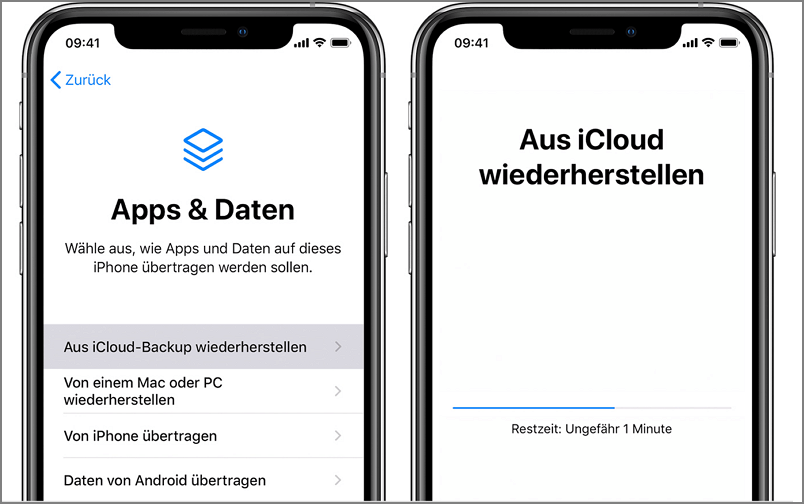
Hinweis
Wenn Sie kürzlich Änderungen vorgenommen haben und die Synchronisierung noch nicht erfolgt ist, könnten Sie einige Daten verlieren.iPhone gelöschte Kontakte wiederherstellen (ohne Backup) - auf PC/Mac
Wenn Ihre gelöschten iPhone-Kontakte keine Backups haben oder wenn Sie nicht in iCloud gespeichert haben, dann ist iMyFone D-Back iPhone Kontakte Wiederherstellungstool etwas, auf das Sie sich verlassen können. D-Back unterstützt Kontakte beim iPhone ohne Backup oder ohne iCloud wiederherstellen und ist zweifelsohne eine schnelle und einfache Lösung. Es unterstützt sowohl Win als auch Mac, und ob Sie einen Systemfehler oder ein beschädigtes Gerät haben, dieser Datenrettungsexperte kann definitiv jedem helfen.
Wichtige Funktionen vom iMyFone D-Back:
- D-Back kann gelöschte iPhone Kontakte direkt von Ihrem iPhone, aus iTunes, aus iCloud-Backup in nur 3 Schritten wiederherstellen.
- Neben der Wiederherstellung von iPhone Kontakten kann man auch über 30 iOS-Datentypen wie Fotos, Videos, Safari-Verläufe und iMessage, WhatsApp-Chats uzw wiederherstellen.
- D-Back unterstützt die selektive Wiederherstellung, Sie können die gewünschten Daten vor der Wiederherstellung kostenlos in der Vorschau ansehen.
- Kein Risiko eines Datenverlusts, und Ihre Privatsphäre ist geschützt.
- Es bietet eine 30-tägige Geld-zurück-Garantie. Kompatibel mit iPhone/iPad und iOS 18/17.
Um gelöschte Telefonnummer mit iMyFone D-Back auf iPhone schnell und einfach wiederherzustellen, laden Sie es zunächst herunter und installieren Sie es.
Schritt 1. Starten Sie die Software und wählen Sie den Wiederherstellungsmodus. Da wir iPhone gelöschte Nummern ohne Backup wiederherstellen wollen, wählen Sie „Wiederherstellen vom Geräte“.
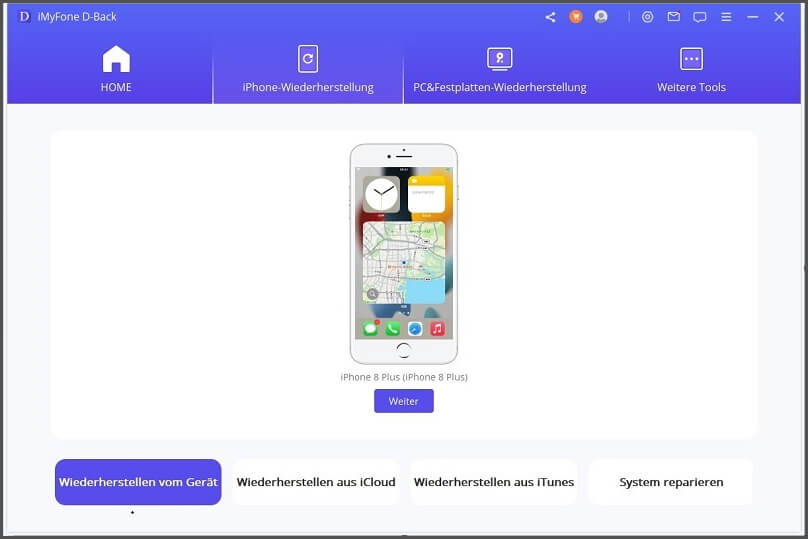
Schritt 2. Verbinden Sie Ihr Gerät mit dem Computer. Wählen Sie "Kontakte" als den Dateityp, den Sie wiederherstellen möchten, und klicken Sie auf die Schaltfläche "Scannen", um den Scanvorgang zu starten.

Schritt 3. Sobald der Scanvorgang abgeschlossen ist, können Sie die gefundenen Kontakte in der Vorschau anzeigen und die Kontakte auswählen, die Sie wiederherstellen möchten. Wählen Sie nun den Ort aus, an dem Sie den Kontakt speichern möchten.
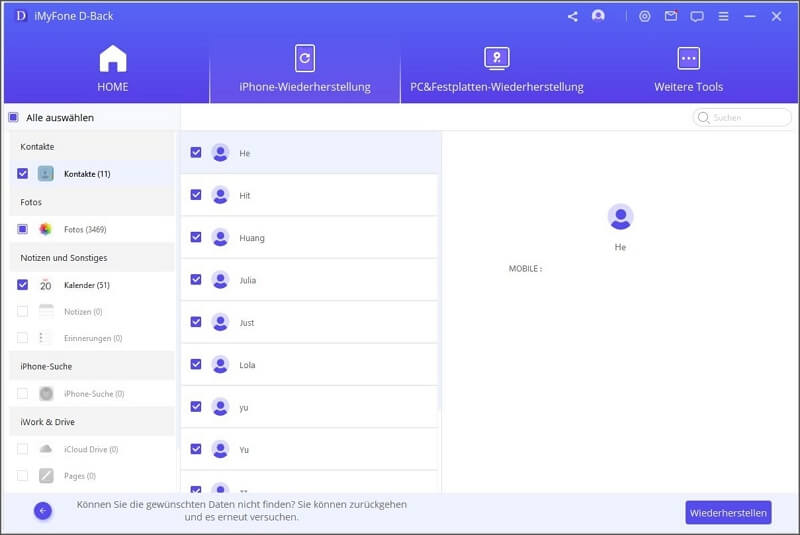
Videoanleitung, wie Sie iPhone gelöschte Nummern mit iMyFone D-Back wiederherstellen können:
📌 Hier können Sie weitere D-Back Bewertungen und Rabatte erhalten.
iMyFone D-Back bietet eine kostenlose Testversion, die es jedem Benutzer ermöglicht, kostenlos zu scannen und zu sehen, was wiederhergestellt werden kann. Zögern Sie nicht und probieren Sie es aus!
Gelöschte Kontakte auf iPhone wiederherstellen: aus iTunes-Backup
Wir alle wissen, dass ein iPhone-Backup in iTunes Ihre iPhone-Daten schützen kann. iTunes speichert Backups auf Mac oder PC, um Ihre Daten zu sichern, solange Sie Ihren PC oder Mac zur Hand haben.
Sie können Ihre alten Kontakte aus dem iTunes-Backup wiederherstellen, wenn Sie Ihr iPhone zuvor gesichert haben. Gehen Sie einfach wie unten beschrieben vor, um iPhone gelöschte Telefonnummer wiederherzustellen.
Schritt 1. Öffnen Sie iTunes auf Ihrem Mac oder PC und verbinden Sie Ihr iPhone mit iTunes.
Schritt 2. Nachdem iTunes Ihr iPhone erkannt hat, suchen Sie die Option Backups.
Schritt 3. Klicken Sie auf Backup wiederherstellen und wählen Sie ein Backup aus, die die Kontakte enthält, die Sie wiederherstellen möchten.
Schritt 4. Nachdem der Vorgang abgeschlossen ist, können Sie Ihre Kontakte Nummer auf dem iPhone wiederherstellen.
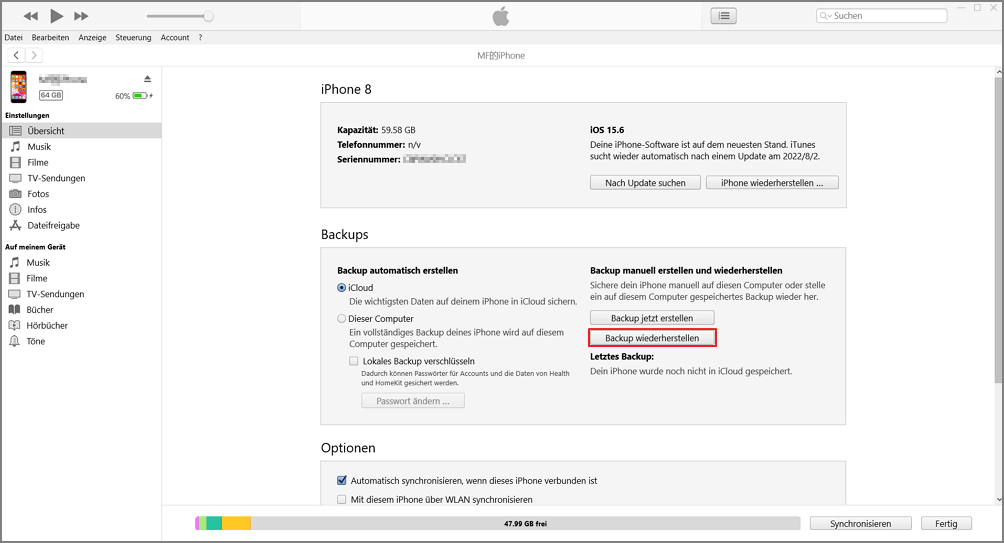
Gelöschte Nummer auf iPhone wiederherstellen- aus iCloud-Backup
Wenn Sie Ihre gelöschten Kontakte zuvor in iCloud gespeichert haben. Sie können zu iCloud gehen und alte Kontakte aus einer früheren Sicherung auf dem iPhone wiederherstellen.
So kann man alte Kontakte auf iPhone aus iCloud wiederherstellen:
Schritt 1. Gehen Sie mit dem PC oder Mac zu iCloud und melden Sie sich bei Ihrem iCloud-Konto an.
Schritt 2. Scrollen Sie bis zum Ende der Seite. Wählen Sie im Abschnitt „Datenwiederherstellung“ die Option „Kontakte wiederherstellen“.
Schritt 3. Wählen Sie ein Backup aus, das Ihre gelöschten Kontakte enthält und klicken Sie auf „Wiederherstellen“, um den Vorgang abzuschließen.
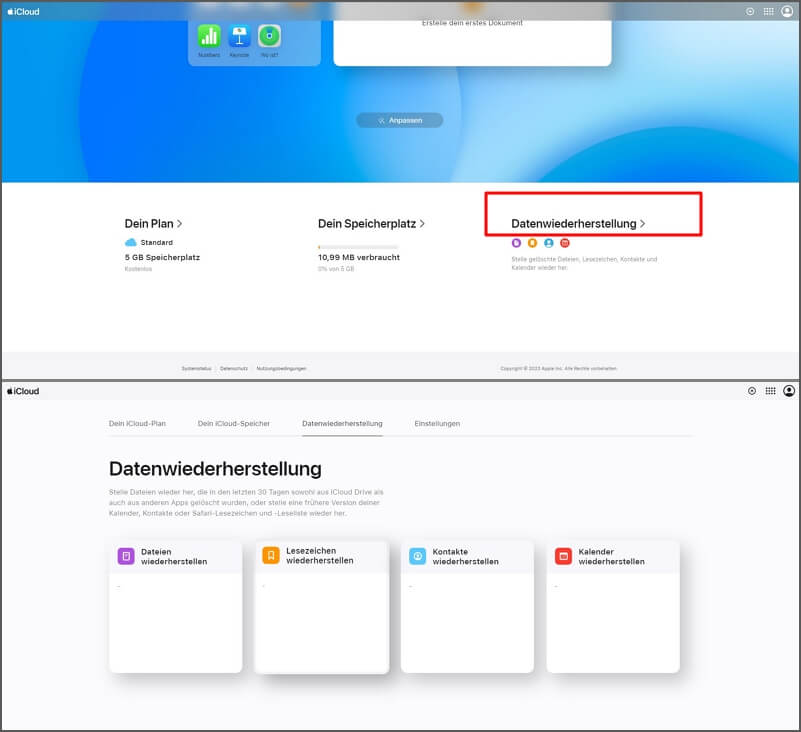
Fazit
Das Wiederherstellen von alten Kontakten aus iTunes-Backups und iCloud sind reguläre Methoden, aber gleichzeitig werden dabei Ihre Daten überschrieben, da alle Daten vollständig wiederhergestellt werden. Wenn Sie gelöschte iPhone Kontakte ohne Backup wiederherstellen möchten und nur die Kontakte wiederherstellen wollen, die Sie wirklich brauchen, ist iMyFone D-Back iPhone Datenrettung die bessere Wahl. Mit diesem iPhone Datenrettungsprogramm können Sie ganz einfach Daten von Ihrem iOS-Gerät ohne iCloud wiederherstellen. Laden Sie es kostenlos herunter und probieren Sie es aus!






